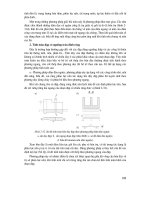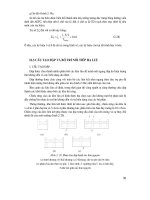Hướng dẫn tô màu các hàng xen kẽ trong MS Excel 2013 potx
Bạn đang xem bản rút gọn của tài liệu. Xem và tải ngay bản đầy đủ của tài liệu tại đây (231.29 KB, 4 trang )
Hướng dẫn tô màu các hàng xen kẽ
trong MS Excel 2013
Tô màu xen kẽ cách hàng trong MS Excel 2013 giúp bạn phân biệt rõ hơn những dữ
liệu bạn quan tâm mà không bị nhầm lẫn với những dữ liệu khác
Để phân biệt các hàng của một bảng tính trong Excel, bạn nên tô màu những hàng xen
kẽ. Tuy nhiên, thay vì phải ngồi lựa chọn từng hàng, bạn có thể sử dụng công cụ có sẵn
để tô màu thật nhanh chóng. Trước tiên, bôi đen vùng chứa những hàng cần tô màu. Sau
đó, vào thẻ HOME > chọn Conditional Formating > New Rule.
Tạo luật tô màu ô tính.
Trên cửa sổ vừa hiện ra, tại trường Select a rule type, bạn chọn Use a formula to
determine which cells to format > nhập =MOD(ROW(),2=0) vào ô Format values
where this formula is true > nhấn Format để chọn màu muốn dùng. Thao tác trên giúp
bạn tô màu cho những hàng có số thứ tự chẵn. Còn để tô màu cho các hàng có số thứ tự
lẻ, bạn chỉ việc đổi đoạn =MOD(ROW(),2=0) thành =MOD(ROW(),2). Trên thực tế, bạn
có thể tô màu cho các hàng chẵn hoặc lẻ, rồi để màu trắng (mặc định) cho các hàng còn
lại.
Thiết lập luật tô màu.
Kết quả sau khi thiết lập tính năng tô màu cho hàng.
Để sử dụng phần mềm này hiệu quả bạn nên download office 2013 về máy
Hãy chia sẻ thủ thuật cho bạn bè nếu thấy thú vị nhé.